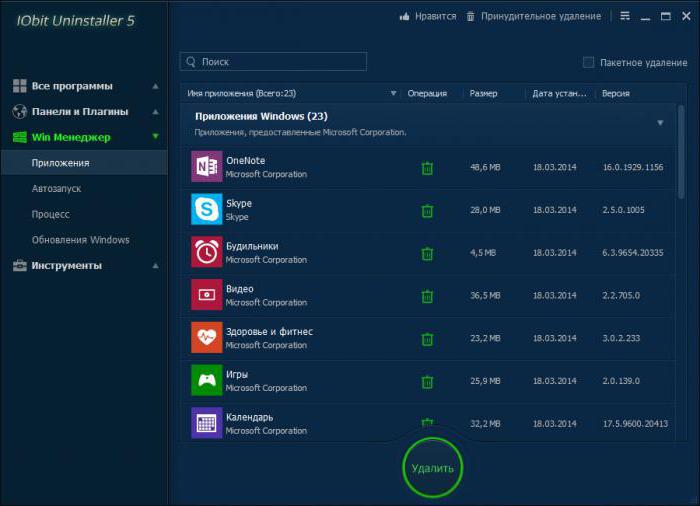Cómo reconocer el ensamblaje de Windows 10: algunos métodos simples
Cada usuario que está monitoreando la salida de actualizacionespara la décima versión de Windows, finalmente comienza a preguntarse si tiene las últimas actualizaciones para Windows 10. La versión más reciente, lanzada para la "docena", tiene bastantes innovaciones. Hacer una lista de ellos no tiene sentido. Por lo tanto, nos detendremos exclusivamente en el problema de ver información sobre la versión del sistema operativo (no debe confundirse con los paquetes instalados de actualizaciones).
Cómo averiguar el ensamblaje de Windows 10: breve información sobre el sistema
Para obtener la información necesaria sobresistema, Windows tiene varias herramientas disponibles. Pero en algunos casos, puede usar el modo de prueba en línea. Vea todos los ensamblados de Windows 10 de 2016 o publicados anteriormente en el recurso oficial de Microsoft.

Sin embargo, la forma más fácil de ver la información resumidapuede acceder a la información a través del menú contextual en el ícono de la computadora en el "Explorador" con la selección de la línea de propiedad. Pero la información aquí es mínima. Básicamente se refieren a los parámetros del procesador y la cantidad de RAM, aunque en la parte superior se indica que el sistema operativo está instalado exactamente en la décima modificación (oficial y activado).
Usando el operador de winver
Ahora veamos cómo encontrar el ensamblaje de Windows 10, utilizando para este propósito muchos usuarios desconocidos significan proporcionar mucha más información sobre el sistema.
La primera y la forma más simple es ingresar a la consola de comandos desde el menú "Ejecutar" (en el campo de entrada se prescribe el cmd de combinación), en el cual debe ingresar el comando winver y presionar la tecla enter.

Después de eso, un especialventana. Hay más información en él. La primera línea muestra la versión del sistema y el número de ensamblaje en sí. Si el usuario tiene la última actualización de Anniversary Update, el ensamblado debe tener el número 14393.447 o 448 (la última actualización para la versión Pro estuvo disponible el 9 de noviembre, pero por alguna razón podría no instalarse automáticamente).
Ver información del sistema
Otra solución al problema de cómo aprender el ensamblaje de Windows 10 puede convertirse en una herramienta que muchos usuarios desconocen u olvidan.
Hay un ejecutable msinfo32 en Windows.exe, que es responsable de iniciar el visor de información del sistema. Para ejecutarlo, debe escribir el nombre del archivo sin una extensión (msinfo32) en la línea "Ejecutar" de la consola, ya que aquí se detectan automáticamente todos los componentes ejecutables del kit de herramientas de Windows.

A la izquierda hay varias secciones, pero paraSolo la primera versión (principal) debe usarse para ver la versión de compilación. Aquí, la designación del ensamblaje instalado es algo diferente de lo que podría verse cuando se usa la línea de comandos (los últimos números de actualización, por ejemplo, 447 o 448, no están indicados, pero hay una numeración general que indica la modificación de Windows 10).
Usando la sección de parámetros
Otro método para resolver el problema deCómo averiguar el ensamblaje de Windows 10, es primero en el menú principal "Inicio" para llamar a la sección de parámetros, que se cree que es la segunda opción "Panel de control", y vaya al menú del sistema.

En la parte inferior hay una línea "Acerca del sistema" haciendo clic enQue, el usuario y obtener especificaciones detalladas. Algo que esta información se parece a una ventana llamada desde la línea de comandos, como si se combinara con las propiedades de una computadora, pero la información aquí es mucho más. Además, es aquí donde puede realizar algunas manipulaciones adicionales, por ejemplo, cambiar la clave del producto o usar la edición de herramientas de administración avanzadas.
DirectX
Finalmente, consideremos otra herramienta queInjustamente ignorado por muchos. Puede obtener información sobre el hardware y la versión del sistema desde el cuadro de diálogo de DirectX, que se ejecuta con el comando dxdiag desde el menú Ejecutar.
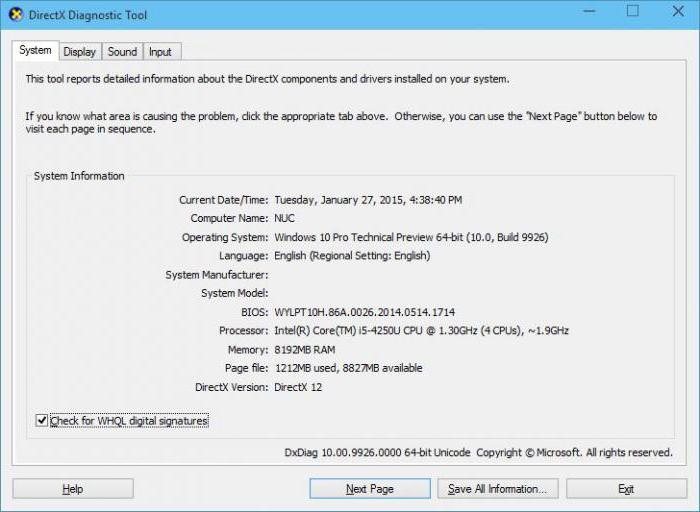
En la primera pestaña, y se presentará toda la información básica relacionada con el "hierro", y algunos de los componentes del software, incluido el sistema operativo del ensamblaje del usuario.
En lugar del total
En principio, todos los medios anteriores son buenos. Pero para obtener la máxima información, seleccione el visor apropiado. En el caso cuando se trata del ensamblaje del sistema, la línea de comandos, el operador msinfo32 y la sección de parámetros son adecuados. Pero en cada caso, si desea conocer las características avanzadas no solo del software, sino también de la parte del sistema, debe elegir información sobre el sistema o el cuadro de diálogo DirectX.